Jak włączyć IPv6 na routerze TP-Link Wi-Fi 6?

Jak znaleźć ustawienia IPv6 na moim routerze TP-Link Wi-Fi 6? Jak włączyć IPv6 na routerze TP-Link i zmienić wszystkie powiązane ustawienia.
OneDrive firmy Microsoft to jedna z najlepszych usług przechowywania w chmurze na świecie, która jest wbudowana w system Windows 10. OneDrive od samego początku oferuje swoim użytkownikom 5 GB bezpłatnej przestrzeni dyskowej i właśnie to otrzymujesz, rejestrując się za pomocą konta Microsoft . Możesz dodać więcej miejsca do pamięci OneDrive na kilka sposobów, a jedna z nich jest bezpłatna. Oto jak sprawdzić swoją przestrzeń dyskową OneDrive i jak ją zwiększyć:
Zawartość
UWAGA: Ten artykuł został utworzony przy założeniu, że już wiesz, czym jest OneDrive. Jeśli masz jakiekolwiek wątpliwości, przeczytaj Co to jest OneDrive firmy Microsoft? Jak to jest używane? .
Jak sprawdzić przestrzeń dyskową w usłudze OneDrive?
Tworząc konto Microsoft , rejestrujesz się również w OneDrive, usłudze przechowywania w chmurze firmy Microsoft, która domyślnie zapewnia co najmniej 5 GB wolnego miejsca. Jednak w zależności od tego, kiedy i jak założyłeś konto Microsoft, możesz otrzymać więcej wolnego miejsca. Ponadto, jeśli posiadasz licencję na Office 365 lub Microsoft 365, masz jeszcze więcej miejsca na OneDrive. Aby sprawdzić, ile miejsca jest dostępne, uruchom ulubioną przeglądarkę internetową, przejdź do witryny OneDrive i zaloguj się przy użyciu swojego konta Microsoft. Po uwierzytelnieniu powinieneś zobaczyć foldery i pliki, które masz w OneDrive. W lewym dolnym rogu strony internetowej możesz zobaczyć łączną ilość miejsca do magazynowania w usłudze OneDrive.

Witryna OneDrive pokazuje wykorzystaną i całkowitą pojemność pamięci
Alternatywnie, jeśli korzystasz z systemu Windows 10, możesz również sprawdzić przestrzeń dyskową OneDrive za pomocą wbudowanej aplikacji OneDrive. Kliknij prawym przyciskiem myszy lub naciśnij i przytrzymaj ikonę OneDrive na pasku zadań, a następnie wybierz Ustawienia w wyświetlonym menu kontekstowym.

Opcja Ustawienia z menu OneDrive
Spowoduje to otwarcie okna konfiguracji Microsoft OneDrive . Na nim domyślnie powinna być wybrana zakładka Konto - jeśli tak nie jest, wybierz ją samodzielnie. Następnie spójrz na sekcję OneDrive . Tutaj możesz sprawdzić, ile masz miejsca w chmurze i ile używasz.
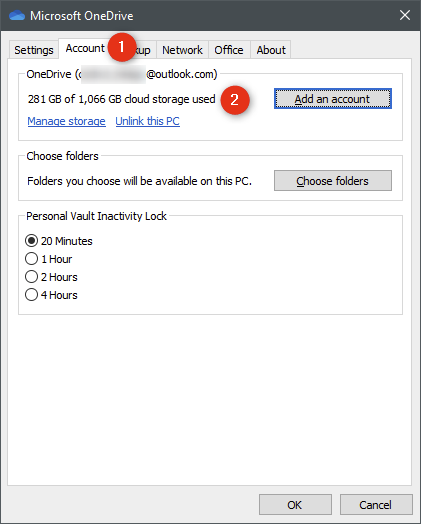
Aplikacja Microsoft OneDrive z systemu Windows 10 pokazuje ilość dostępnego miejsca
Zobaczmy, jak możesz dodać więcej miejsca do swojej przestrzeni dyskowej OneDrive:
1. Zwiększ pojemność pamięci OneDrive dzięki subskrypcji Microsoft 365
Jeśli subskrybujesz plan osobisty usługi Microsoft 365 (wcześniej znany jako Office 365 ), otrzymujesz dodatkowe miejsce do magazynowania w usłudze OneDrive. Dokładniej, otrzymujesz cały terabajt: to 1024 GB dodane do Twojej usługi OneDrive! Ponadto, jeśli masz subskrypcję rodziny Microsoft 365 (wcześniej znanej jako Office 365 Home ), otrzymujesz 6 TB (!) przestrzeni dyskowej OneDrive – 1 TB na każdego z maksymalnie sześciu użytkowników objętych planem. Całkiem niesamowite, jeśli nas o to poprosisz.

Subskrypcja Microsoft 365 obejmuje 1 TB przestrzeni dyskowej OneDrive
2. Subskrybuj OneDrive 100 GB
Tańszym i bardziej przystępnym rozwiązaniem pozwalającym znacznie zwiększyć pojemność OneDrive jest subskrypcja planu Microsoft OneDrive 100 GB. Kosztuje 1,99 USD miesięcznie i dodaje 100 GB przestrzeni dyskowej OneDrive. Nie jest to tak dużo, jak w przypadku subskrypcji rodzinnej lub osobistej Microsoft 365 , ale nadal jest to hojna oferta za dość niską cenę.

OneDrive 100 GB kosztuje 1,99 USD miesięcznie
3. Dodaj więcej wolnego miejsca w OneDrive, otrzymując premie za polecenie
Microsoft oferuje 500 MB wolnego miejsca w OneDrive dla każdej osoby, do której odsyłasz tę usługę. Możesz zaprosić znajomych, rodzinę lub dowolne inne osoby do rozpoczęcia korzystania z OneDrive. Każda nowa osoba, którą poleciłeś, otrzymuje również 0,5 GB dodatkowej przestrzeni dyskowej w usłudze OneDrive. Firma Microsoft nakłada jednak limit 10 GB maksymalnej dodatkowej wolnej przestrzeni, którą można dodać do usługi OneDrive za pomocą tej metody. Aby uzyskać link polecający lub udostępnić go w sieciach społecznościowych, kliknij lub naciśnij link „Zarabiaj więcej” na stronie OneDrive Manage Storage .

Premia za polecenie może zapewnić dodatkowe 10 GB wolnego miejsca w usłudze OneDrive
W przeszłości Microsoft oferował inne sposoby zarabiania większej ilości wolnego miejsca w OneDrive. Niestety wydaje się, że te czasy już minęły. Jednak ze względu na dokładność historyczną, oto jak można było dodać więcej miejsca do OneDrive:
Sposoby na zwiększenie przestrzeni dyskowej w usłudze OneDrive, które już nie działają
Premia do rzutu aparatu. Wybranie automatycznego tworzenia kopii zapasowych zdjęć ze smartfona lub tabletu w usłudze OneDrive, dzięki czemu firma Microsoft nagradza Cię większą ilością wolnego miejsca. Otrzymana kwota zależała od aktywnej kampanii. Normalnie dałoby to dodatkowe 3 GB miejsca. Jednak były chwile, kiedy można było dostać jeszcze więcej. Na przykład, jeśli włączyłeś automatyczne przesyłanie zdjęć we wrześniu 2014 r. lub było ono aktywne przez dłuższy czas, otrzymasz 15 GB bezpłatnego miejsca w usłudze OneDrive. Ta oferta działała bez względu na to, czy włączyłeś ją na urządzeniu z systemem Windows, smartfonie z Androidem czy iPhonie.
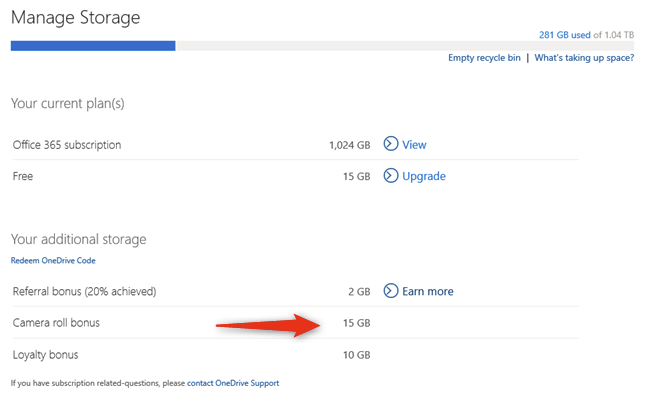
Firma Microsoft oferowała darmową premię za rolkę aparatu w przestrzeni dyskowej OneDrive
Bonus lojalnościowy. Chociaż obecnie Microsoft oferuje tylko 5 GB wolnego miejsca w OneDrive, dawni użytkownicy mogli otrzymać 7 GB, 15 GB, a nawet 25 GB miejsca na swoich kontach. Kiedy Microsoft wprowadził takie zmiany, ci użytkownicy zwiększyli lub zmniejszyli wolne miejsce, aby dopasować się do nowych ofert. Jednak w tym samym czasie niektórzy użytkownicy otrzymali również bonusy lojalnościowe z dodatkową przestrzenią dyskową OneDrive.
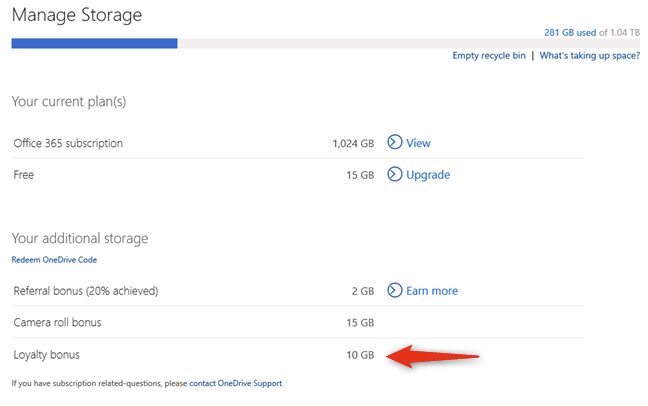
Użytkownicy usługi OneDrive od dłuższego czasu mają darmowe miejsce do przechowywania premii lojalnościowej
Premia dla entuzjastów. To była premia, którą można było dostać za robienie wielu rzeczy. Możesz otrzymać tę premię, ponieważ posiadasz telefon z systemem Windows Phone, zarejestrowałeś się w różnych usługach firmy Microsoft (takich jak Skype Collaboration Project), zarejestrowałeś się jako beta tester pakietu Microsoft Office lub zarejestrowałeś się w programie Bing Rewards . Historycznie Microsoft prowadził ograniczone czasowo kampanie dla użytkowników OneDrive, dzięki którym oferował różne ilości wolnego miejsca. Aby mieć pewność, że nie przegapisz następnego, jeśli to się kiedykolwiek powtórzy, powinieneś śledzić ich blog: The OneDrive Blog .
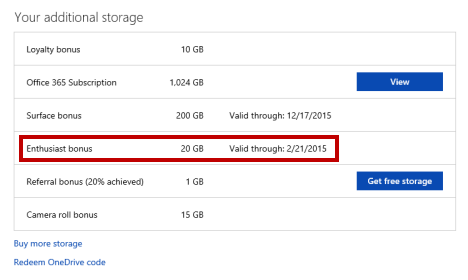
OneDrive, zdobądź, bonus, miejsce na dane, miejsce, za darmo
Premia do powierzchni. Mniej więcej do 2016 r. za każdym razem, gdy kupujesz urządzenie Microsoft Surface, otrzymujesz również 200 GB bezpłatnego miejsca w usłudze OneDrive na dwa lata. To był miły dodatek do stosunku ceny do ceny. Mimo to kupowanie wielu urządzeń Surface nie zwiększyło pojemności pamięci OneDrive, ale raczej skumulowało czas, w którym posiadałeś to miejsce. Na przykład zakup dwóch tabletów Microsoft Surface nie dawał 400 GB w OneDrive przez dwa lata, ale raczej 200 GB przez cztery lata.
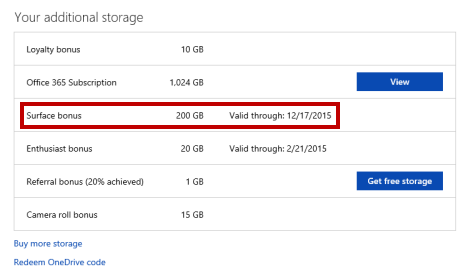
OneDrive, zdobądź, bonus, miejsce na dane, miejsce, za darmo
Bonus Samsung 100 GB OneDrive. Do 2019 r. Samsung i Microsoft miały umowę, która pozwalała osobom, które kupiły smartfony Samsung z preinstalowaną aplikacją OneDrive, wykorzystać 100 GB darmowej przestrzeni dyskowej OneDrive. Niestety, ta umowa też się skończyła.
Czy znasz inne sposoby na zwiększenie miejsca w OneDrive?
OneDrive był hojny, jeśli chodzi o wolną przestrzeń, którą oferował. Co więcej, możesz zwiększyć go jeszcze bardziej, pod warunkiem, że włączysz niektóre z jego funkcji lub śledzisz kampanie Microsoft. Jednak w dzisiejszych czasach wydaje się, że jedynym sposobem na dodanie do niego większej ilości wolnego miejsca jest skierowanie innych osób do korzystania z OneDrive. Poza tym musisz zapłacić za jakąś subskrypcję. Podsumowując, OneDrive jest przydatny dla milionów użytkowników na całym świecie i jest jedną z najlepszych usług przechowywania w chmurze na rynku. Jeśli znasz inne sposoby na dodanie miejsca do OneDrive, chcielibyśmy usłyszeć od Ciebie, więc nie wahaj się udostępnić je w komentarzach poniżej.
Jak znaleźć ustawienia IPv6 na moim routerze TP-Link Wi-Fi 6? Jak włączyć IPv6 na routerze TP-Link i zmienić wszystkie powiązane ustawienia.
Jak uruchomić dowolną aplikację jako administrator w systemie Windows 11. Jak używać CMD, PowerShell lub Windows Terminal do uruchamiania programu jako administrator.
Przewodnik po wszystkich metodach uruchamiania aplikacji Informacje o systemie (msinfo32.exe) w systemie Windows 10, 7 i 8. Poznaj skróty i polecenia uruchamiające msinfo32.
Internet Explorer 11 to ostatnia wersja tej przeglądarki Microsoft. Oto jak pobrać i zainstalować przeglądarkę Internet Explorer 11 w systemie Windows 7, Windows 8.1 i Windows 10.
Jak umieścić w pełnym ekranie Google Chrome i inne przeglądarki: Mozilla Firefox, Microsoft Edge i Opera. Jak wyjść z trybu pełnoekranowego.
Jak zmienić format zrzutu ekranu na smartfonach i tabletach z Androidem, z PNG na JPG lub z JPG na PNG. Zobacz jak to zrobić krok po kroku.
Jak włączyć wtyczkę Java Runtime we wszystkich głównych przeglądarkach internetowych dla systemu Windows: Google Chrome, Firefox, Opera, Internet Explorer i Microsoft Edge.
Dowiedz się, jak rozwiązać problem z aplikacjami Windows 10, które nie wyświetlają się w menu Start. Znajdź skuteczne rozwiązania dotyczące ikon pobierania i brakujących kafelków.
Jak przywrócić domyślne skróty i domyślne ikony systemu Windows. Przewodnik dotyczy zarówno systemu Windows 10, jak i Windows 11.
Jak otworzyć Podgląd zdarzeń z CMD, korzystając z eventvwr.msc, polecenia eventvwr oraz wielu innych metod i skrótów.
Co to jest rozszerzenie Microsoft Edge? Jak uzyskać rozszerzenia. Jak skonfigurować rozszerzenia Edge. Jak ukryć lub usunąć rozszerzenia w Edge.
Gdzie jest Kosz w Windows 10 i 11? Wszystkie sposoby jego otwarcia, w tym dostęp do ukrytego folderu $Recycle.Bin na dysku.
Jak otworzyć Panel sterowania w systemie Windows 10 i Windows 11. W pełni zaprezentowane polecenia i skróty do jego otwierania.
Jak zwiększyć lub zmniejszyć jasność w systemie Windows 10 za pomocą klawiatury, szybkich akcji systemu Windows 10s, aplikacji Ustawienia i więcej. Poznaj różne metody dostosowywania jasności ekranu.
Zobacz listę wszystkich kont użytkowników istniejących na komputerze z systemem Windows, w tym użytkowników ukrytych lub wyłączonych. Jak używać polecenia Net User.
Jeśli nie potrzebujesz już korzystać z Galaxy AI na swoim telefonie Samsung, możesz wyłączyć tę funkcję, wykonując bardzo prostą czynność. Oto instrukcje dotyczące wyłączania Galaxy AI na telefonach Samsung.
Jeśli nie potrzebujesz żadnej postaci AI na Instagramie, możesz ją szybko usunąć. Oto przewodnik po usuwaniu postaci AI z Instagrama.
Symbol delty w programie Excel, znany również jako symbol trójkąta, jest często używany w tabelach danych statystycznych do wyrażania rosnących lub malejących liczb albo dowolnych danych zależnie od życzenia użytkownika.
Oprócz udostępniania pliku Arkuszy Google zawierającego wszystkie wyświetlane arkusze, użytkownicy mogą zdecydować się na udostępnienie obszaru danych Arkuszy Google lub udostępnienie arkusza w Arkuszach Google.
Użytkownicy mogą także dostosować ustawienia tak, aby pamięć ChatGPT była wyłączana w dowolnym momencie, zarówno w wersji mobilnej, jak i komputerowej. Oto instrukcje dotyczące wyłączania pamięci ChatGPT.
Domyślnie usługa Windows Update automatycznie sprawdza dostępność aktualizacji. Możesz także zobaczyć, kiedy miała miejsce ostatnia aktualizacja. Poniżej znajdziesz instrukcje, jak sprawdzić, kiedy system Windows został ostatnio zaktualizowany.
Generalnie rzecz biorąc, operacja usunięcia karty eSIM na iPhonie jest dla nas równie prosta do wykonania. Oto instrukcje dotyczące usuwania karty eSIM z iPhone'a.
Użytkownicy iPhone'a oprócz zapisywania zdjęć Live Photos w formie filmów mogą bardzo łatwo przekonwertować zdjęcia Live Photos do formatu Boomerang.
Wiele aplikacji automatycznie włącza funkcję SharePlay podczas rozmów FaceTime, co może spowodować przypadkowe naciśnięcie niewłaściwego przycisku i zrujnowanie połączenia wideo.
Po włączeniu funkcji Kliknij, aby wykonać funkcja ta działa, rozpoznaje tekst lub obraz, w który kliknięto, i na tej podstawie podejmuje odpowiednie działania kontekstowe.
Włączenie podświetlenia klawiatury sprawi, że będzie ona świecić, co jest przydatne podczas pracy w warunkach słabego oświetlenia lub sprawi, że kącik gracza będzie wyglądał bardziej stylowo. Poniżej możesz wybrać jeden z czterech sposobów włączania podświetlenia klawiatury laptopa.
Istnieje wiele sposobów na przejście do trybu awaryjnego w systemie Windows 10, na wypadek gdybyś nie mógł wejść do systemu Windows i się do niego dostać. Aby przejść do trybu awaryjnego systemu Windows 10 podczas uruchamiania komputera, zapoznaj się z poniższym artykułem z serwisu WebTech360.
Grok AI rozszerzył swój generator zdjęć AI, aby umożliwić przekształcanie osobistych zdjęć w nowe style, np. tworzenie zdjęć w stylu Studio Ghibli ze słynnymi filmami animowanymi.
Użytkownicy usługi Google One AI Premium mogą skorzystać z miesięcznego bezpłatnego okresu próbnego, w trakcie którego mogą się zarejestrować i zapoznać z wieloma ulepszonymi funkcjami, takimi jak asystent Gemini Advanced.
Począwszy od systemu iOS 18.4 firma Apple umożliwia użytkownikom decydowanie, czy w przeglądarce Safari mają być wyświetlane ostatnie wyszukiwania.




























